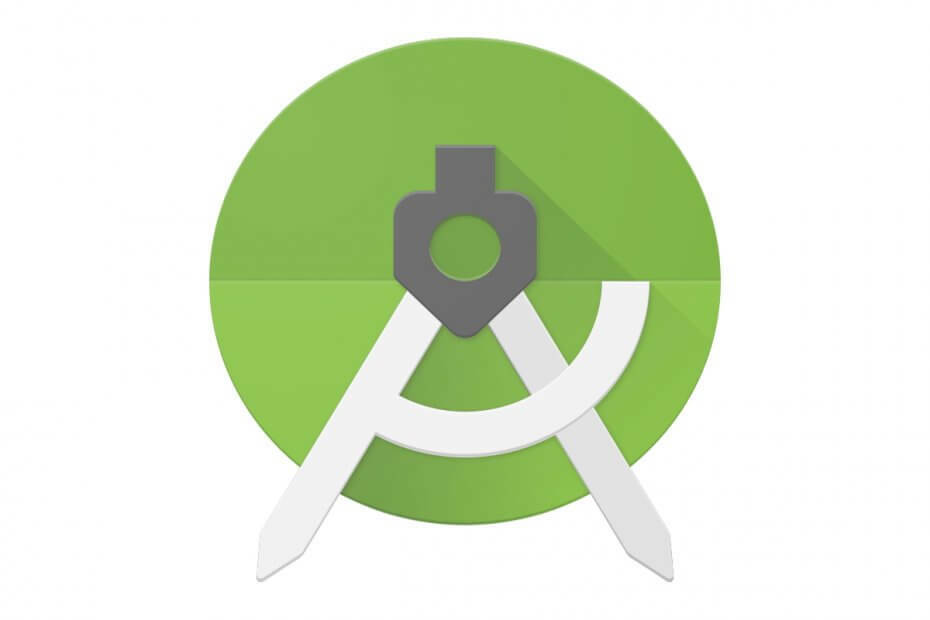
Denne programvaren vil holde driverne dine i gang, og dermed beskytte deg mot vanlige datamaskinfeil og maskinvarefeil. Sjekk alle driverne dine nå i 3 enkle trinn:
- Last ned DriverFix (bekreftet nedlastningsfil).
- Klikk Start søk for å finne alle problematiske drivere.
- Klikk Oppdater drivere for å få nye versjoner og unngå systemfeil.
- DriverFix er lastet ned av 0 lesere denne måneden.
Det ser ut til at noen få brukere har problemer med Emulator kjører i Android Studio. Hvis du klikker Kjør og velger Launch Emulator, fører det ikke til noe resultat.
Emulatoren nekter ofte å jobbe, men vær sikker på at det er noen mulige feilrettinger. De mest fremtredende løsningene vi fant er vervet nedenfor, så prøv dem.
Hvordan kan jeg fikse Android Studio Emulator som ikke fungerer i Windows 10?
1. Last ned Intels HAXM gjennom Android SDK Manager
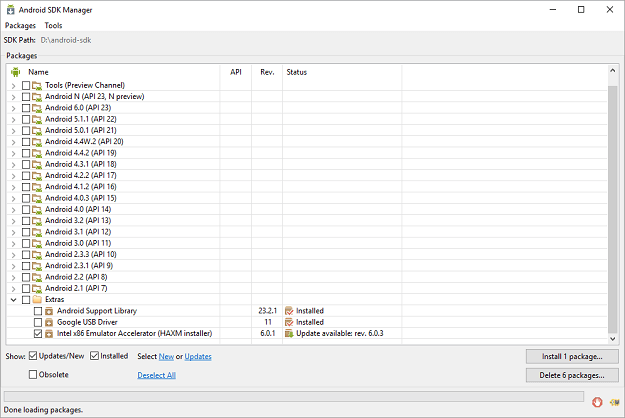
- Start Android SDK Manager.
- Under Ekstrautstyr, merker av i boksen ved siden av Intel x86 Emulator Accelerator (HAXM).
- Klikk på Installer pakke-knappen neste.
- Gjennomgå Intel Corporation lisensavtale og godta vilkårene.
- Klikk deretter på Installere.
- SDK Manager laster ned installasjonsprogrammet til ekstra katalog, under hovedtemaet SDK-katalog.
- Selv om SDK-sjefen sier Installert det betyr faktisk at kjørbar Intel HAXM ble lastet ned. Så du må kjøre installasjonen i {SDK_FOLDER} extrasintelHardware_Accelerated_Execution_Managerintelhaxm.exe
- Nå er det bare å følge installasjonsinstruksjonene.
Hvis Android-emulatoren ikke starter som den skal, er dette problemet ofte relatert til å oppdage at applikasjonens minste SDK er høyere enn emulator-SDK-en din. Hvis det ikke er tilfelle, må du sørge for at du har HAXM-installatør på SDK Manager.
HAXM-problemer er generelt et resultat av konflikter med andre virtualiseringsteknologier eller en utdatert HAXM-driver. Prøv å installere HAXM-driveren på nytt ved å følge trinnene ovenfor.
2. Forsikre deg om at du har tilstrekkelig ledig diskplass

Hvis dette ikke løser problemet for deg, må du vurdere at problemet ditt ikke skyldes versjonen av SDK i emulatoren, men av mengden RAM. Emulatoren sjekker alltid for tilstrekkelig ledig diskplass ved oppstart, og starter ikke med mindre minst 2 GB er ledig.
Hvis emulatoren gjentatte ganger ikke starter for deg, må du kontrollere at du har tilstrekkelig ledig diskplass. Neste, gratis fysisk RAM før du starter emulatoren ved å lukke ubrukte applikasjoner og filer eller bruke Disk Opprydding.
Vet du ikke hvordan du sletter unødvendige filer ved å bruke Diskopprydding? Stol på oss for en detaljert guide.
3. Undersøk gjeldende forpliktelsesavgift
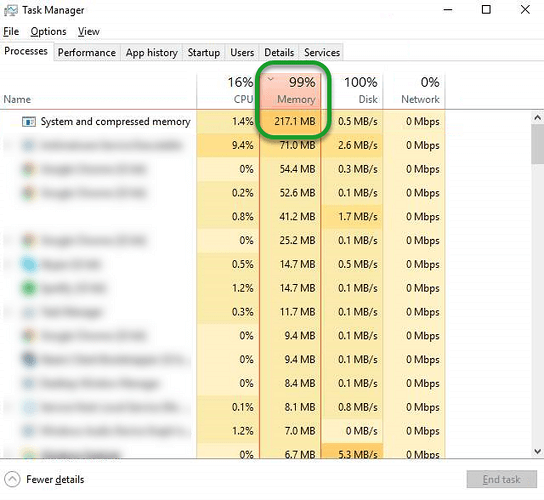
Vi foreslår at du bytter til et alternativ. For å være mer presis, prøv å undersøke gjeldende forpliktelsesgebyr. Å åpne Oppgavebehandling, trykk Ctrl + Skift + Esc. Gå deretter inn y inn i det Ytelse-fanen.
Hvis du oppdager problemer, kan du prøve å deaktivere alle tredjeparts minnestyrings- og minnekomprimeringsverktøy du kan bruke for øyeblikket. De kan konsumere en god bit minne og bringe systemet nærmere forpliktelsesgrensen uten å vite det.
4. Forsikre deg om at du har den nyeste Intel-grafikkdriveren
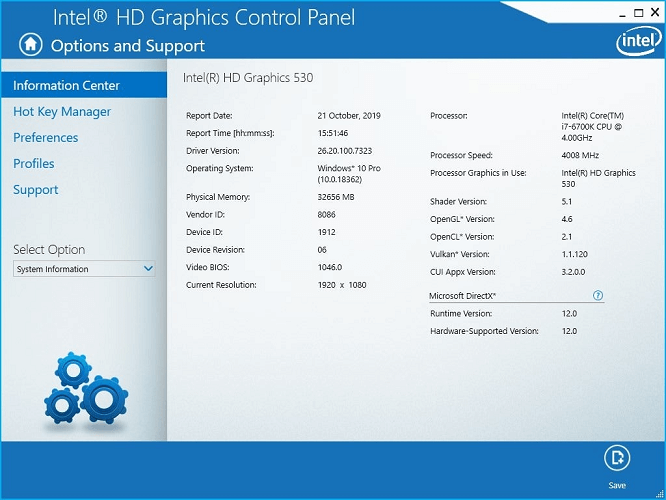
En Android-emulator som kjører sakte eller i det hele tatt, er ofte også relatert til Intel GPU. Hvis du har en Intel GPU (spesielt Intel HD 4000), må du sørge for at du har lastet ned og installert den nyeste Intel-grafikkdriveren.
Videre, hvis datamaskinen din har både en Intel HD 4000 GPU og en diskret GPU, deaktiverer du Intel HD 4000 GPU i Enhetsbehandling for å sikre at bare den diskrete GPUen fortsatt fungerer.
5. Kontroller antivirusprogramvarens innvirkning over Android Emulator
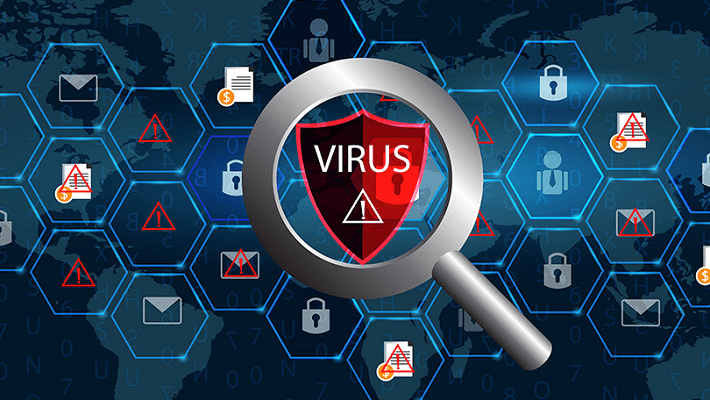
Antivirusprogramvaren din kan også redusere ytelsen til verktøy som Android Emulator. Hvis du har flere antivirusverktøy installert ved siden av det som følger med operativsystemet ditt, ikke nøl med å kjøre enkle tester for å finne ut hvilken som har større innvirkning på emulatoren seg selv.
Er Windows 10-brannmuren din deaktivert, men blokkerer fortsatt emulatoren? Sjekk denne guiden og sett ting riktig igjen.
Disse oppløsningene får vanligvis Android Studio Emulator til å fungere igjen i Windows 10. Ikke glem å dele noen alternative løsninger i kommentarfeltet nedenfor.
LES OGSÅ:
- Fix: Android Studio Windows 10-feil i 4 raske trinn
- Korriger: Android-emulator kobler ikke til Internett
- Windows klarte ikke å installere Android-enheten din [FIX IT NOW]


